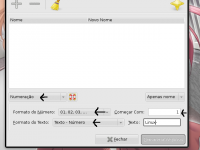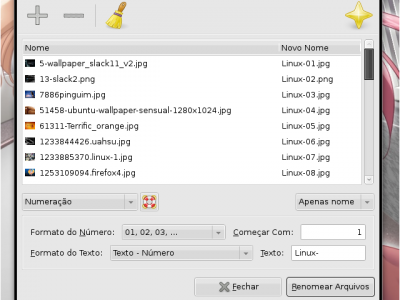Renomeie vários arquivos com o Thunar
Publicado por Cristiano Verissimo em 22/10/2009
[ Hits: 10.137 ]
Renomeie vários arquivos com o Thunar
sudo apt-get install thunar
Depois de instalado, abra o aplicativo em: Aplicações > Acessórios > Renomear em Massa
Agora uma dica de como configurar o aplicativo para melhor uso. Siga a configuração da imagem abaixo Em seguida vamos adicionar os arquivos para a renomeação. Clique no símbolo de + que está na ponta de cima do lado esquerdo e adicione ou vá até onde estão os arquivos, selecione-os e arraste-os para o aplicativo de renomeação.
Na caixa de diálogo TEXTO você coloca o texto que se adequar aos arquivos selecionados, que no meu caso foi LINUX e para ficar mais organizado após o texto, coloque um hífen "-", um underline "_" ou até mesmo um espaço " ", já que a intenção é organizar os arquivos.
Depois é só clicar em "Renomear Arquivos" e pronto, estão todos os arquivos com o nome que você deu com os números na ordem crescente. Espero ter ajudado!
Instalando e configurando GeForce 6200 AGP no Linux
Borda nas imagens usando CSS e HTML
BrasilLinux DosVox - Linux para deficientes visuais
aBíblia Software 1.2.0 - Ainda mais compatível com Linux!
Jogo Educacional Equacione Brincando (Balança)
HPLIP/CUPS - "Filter failed" ao tentar imprimir (depois de atualizar hplip)
Demonstração e download do meu editor de texto 64 bits
Feliz Ano Novo!
Acabei de usar essa dica hoje 2022...
Obrigado
Patrocínio
Destaques
Artigos
Trabalhando Nativamente com Logs no Linux
Jogando Daikatana (Steam) com Patch 1.3 via Luxtorpeda no Linux
LazyDocker – Interface de Usuário em Tempo Real para o Docker
Dicas
Linux Mint: Zram + Swapfile em Btrfs
O widget do Plasma 6 Área de Notificação
Tópicos
Quando vocês pararam de testar distros? (16)
Quero instalar, configurar, setar tamanho do rsyslog. (5)
Top 10 do mês
-

Xerxes
1° lugar - 116.134 pts -

Fábio Berbert de Paula
2° lugar - 59.394 pts -

Buckminster
3° lugar - 29.468 pts -

Alberto Federman Neto.
4° lugar - 19.557 pts -

Mauricio Ferrari
5° lugar - 18.398 pts -

Alessandro de Oliveira Faria (A.K.A. CABELO)
6° lugar - 18.115 pts -

edps
7° lugar - 17.168 pts -

Diego Mendes Rodrigues
8° lugar - 17.064 pts -

Daniel Lara Souza
9° lugar - 16.171 pts -

Andre (pinduvoz)
10° lugar - 15.875 pts